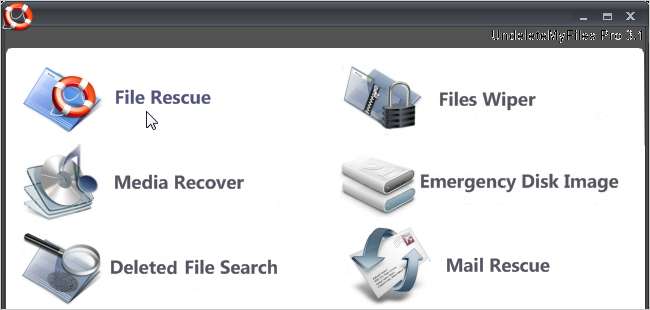
Якщо ви випадково видалили файли з комп’ютера Windows або із зовнішнього USB-накопичувача, карти пам'яті чи іншого зовнішнього пристрою зберігання даних, існує простий спосіб відновити ці файли за допомогою безкоштовної програми.
UndeleteMyFiles Pro - це безкоштовна програма, яка дозволяє швидко та просто відновити видалені файли та відновити їх у вказаному місці. Ви також можете використовувати програму для пошуку видалених медіафайлів та їх відновлення.
Двічі клацніть файл .exe, щоб встановити UndeleteMyFiles Pro. Якщо Відкрити файл - Попередження про безпеку діалогове вікно, натисніть Біжи щоб продовжити встановлення.
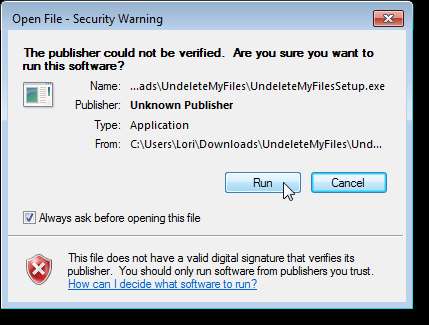
Якщо відобразиться діалогове вікно Керування обліковими записами користувачів, натисніть кнопку Так, щоб продовжити.
ПРИМІТКА. Ви можете не побачити це діалогове вікно, залежно від вашого Налаштування контролю облікових записів користувачів .
Дотримуйтесь інструкцій на інших екранах майстра налаштування, щоб завершити встановлення.
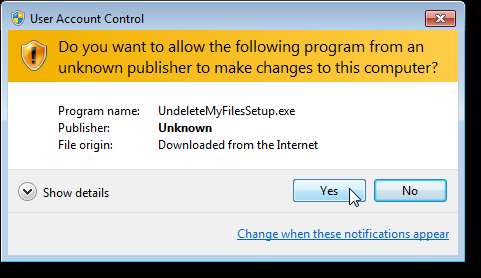
Щоб відновити видалений файл, клацніть піктограму File Rescue на головному екрані UndeleteMyFiles Pro.
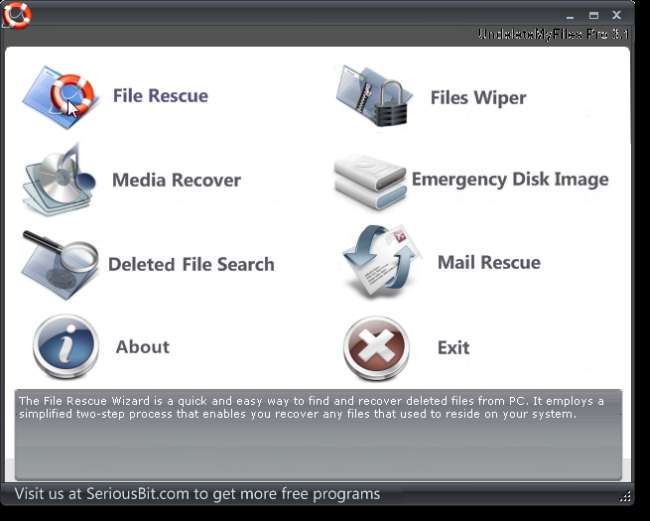
На екрані File Rescue виберіть літеру диска для диска, що містив видалений файл, і натисніть Сканувати.
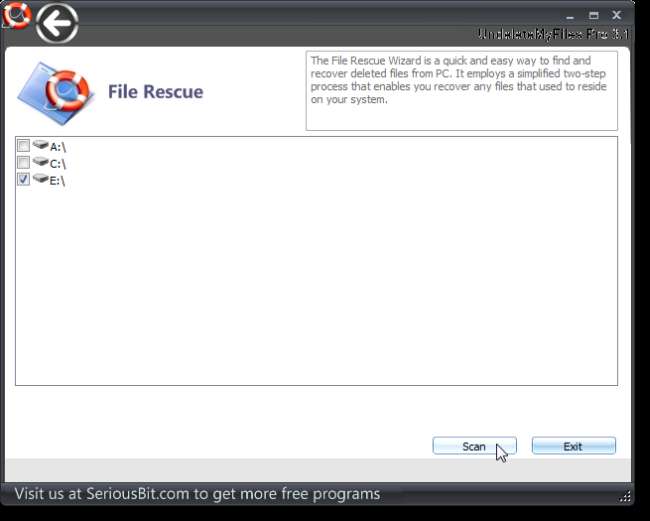
Відобразиться список файлів, які було видалено з обраного накопичувача. Установіть прапорці біля файлів, які потрібно відновити, і натисніть кнопку Відновити.
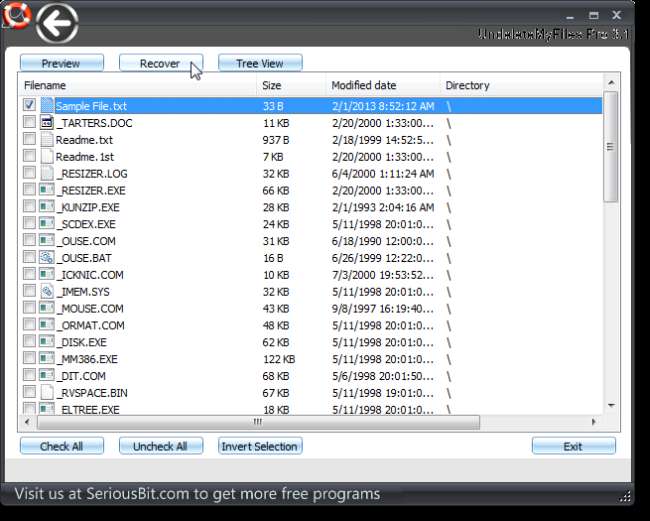
У діалоговому вікні Огляд папки виберіть папку, в яку ви хочете зберегти відновлені файли та натисніть кнопку ОК.

Якщо ви виберете папку на тому самому диску, на якому знаходився видалений файл, з’явиться попередження. Рекомендується зберегти відновлений файл на іншому жорсткому диску, ніж оригінальний.
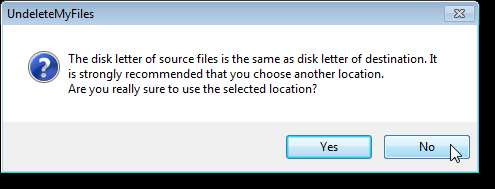
З'явиться діалогове вікно, щоб дізнатись, чи хочете ви зберегти вихідну структуру для відновлених файлів. Щоб відновити лише файли, натисніть Так. Щоб відновити файли з оригінальною структурою каталогів, натисніть Так.
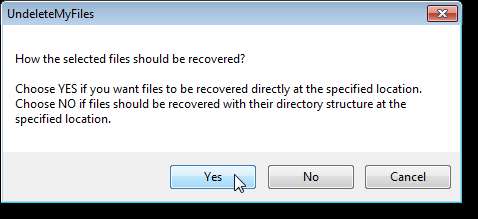
Після завершення процесу відновлення у діалоговому вікні відображається статистика процесу. Клацніть OK.
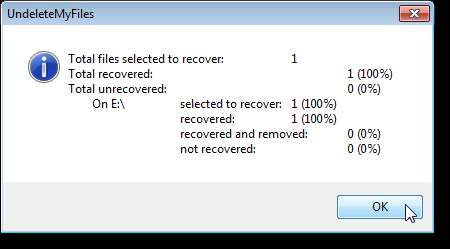
Відновлені файли зберігаються у зазначеній папці.
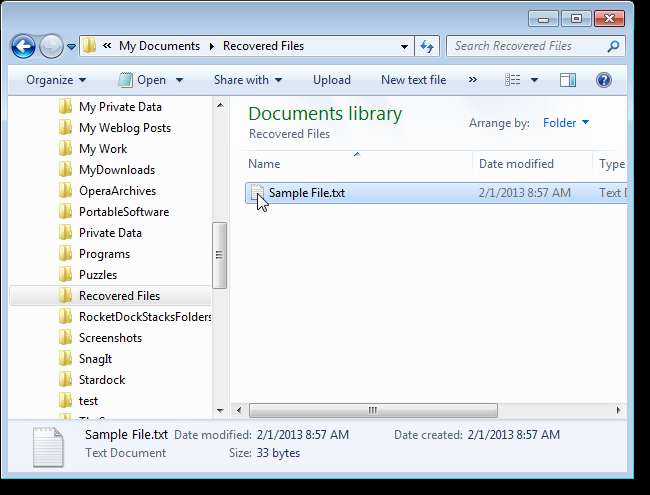
Ви також можете шукати певні видалені файли, клацнувши піктограму Пошук видалених файлів.
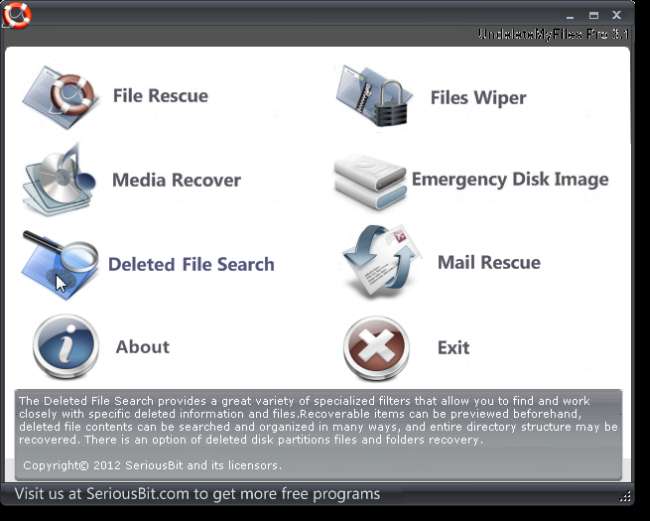
На екрані пошуку натисніть Пошук.
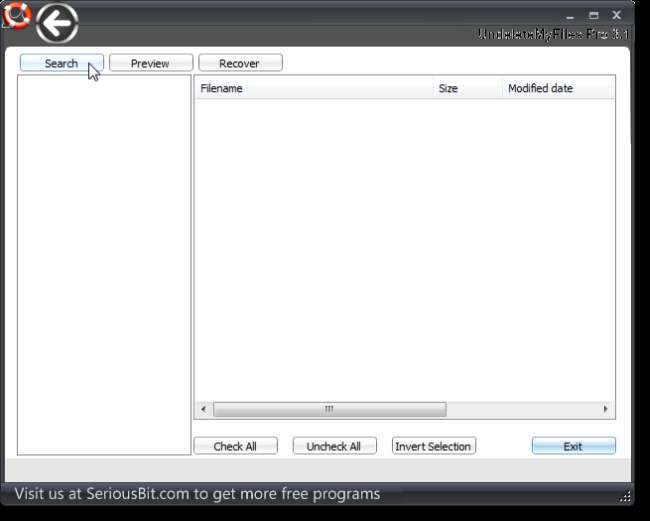
На вкладці Розташування діалогового вікна Параметри пошуку виберіть жорсткі диски, які ви хочете знайти, або натисніть Додати розташування, щоб здійснити пошук у певній папці на жорсткому диску.
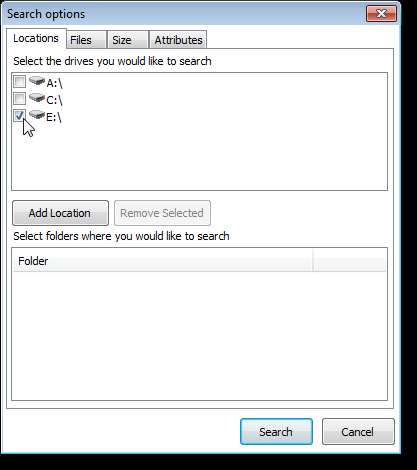
Щоб знайти лише певні типи файлів, перейдіть на вкладку Файли. Виберіть перемикач Знайти певні типи файлів. Виберіть бажаний параметр, щоб знайти лише такі типи або виключити будь-який із наведених нижче типів і ввести типи файлів у поле редагування підстановки файлу.
Щоб шукати типи файлів із певним регістром (верхній, нижній тощо), установіть прапорець З урахуванням регістру та введіть типи файлів у поле редагування підстановки файлу з потрібним регістром.
Щоб знайти або виключити лише певні типи файлів Windows, встановіть прапорець Шукати певні зареєстровані типи файлів Windows і виберіть тип файлу на вкладці «Індивідуальні типи» або групу типів файлів на вкладці «Загальні групи».
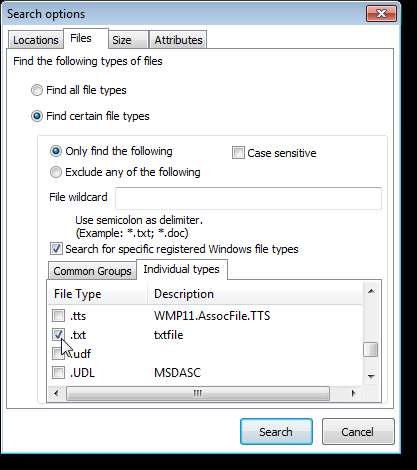
Щоб вказати певний розмір файлу для відновлення, перейдіть на вкладку Розмір і встановіть перемикач Тільки знайти елементи з певними розмірами. Виберіть параметр із першого розкривного списку ліворуч, щоб визначити розмір, який ви вказали. Введіть розмір у поле редагування та виберіть параметр зі спадного списку праворуч, щоб вказати, чи вказаний розмір у байтах (B), кілобайтах (KB), мегабайтах (MB) чи гігабайтах (GB).
Ви можете вказати параметр пошуку другого розміру, вибравши І або Або, а потім визначивши другий розмір.
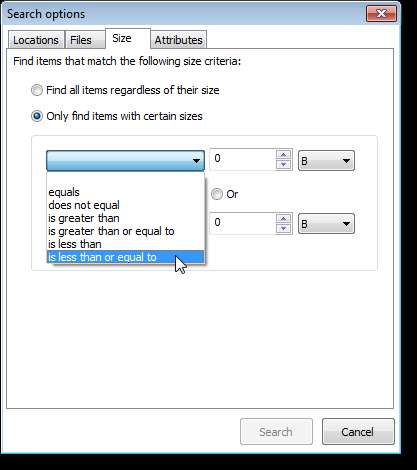
Щоб шукати файл за певними атрибутами, клацніть вкладку Атрибути та встановіть перемикач Тільки знайти елементи з наступними атрибутами. Виберіть, чи хочете ви знайти БУДЬ-ЯКІ або ВСІ з наступних атрибутів, а потім встановіть прапорці для потрібних атрибутів.
Клацніть Пошук, коли закінчите із зазначенням параметрів пошуку.
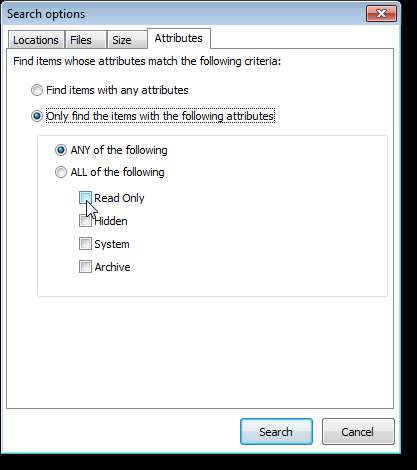
Пошук виконується, а підсумок результатів відображається у діалоговому вікні. Клацніть OK.
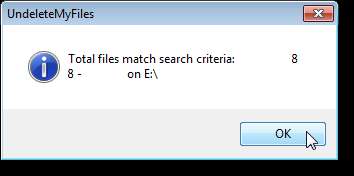
Відновлені файли відображаються на екрані пошуку. Праворуч на екрані встановіть прапорці біля файлів, які потрібно відновити, і натисніть «Відновити».
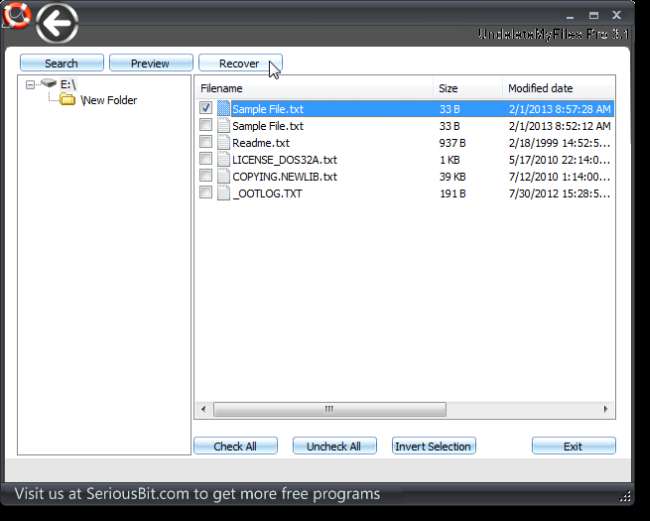
Відкриється діалогове вікно Огляд папки. Виберіть каталог, в який ви хочете зберегти відновлені файли та натисніть кнопку OK.
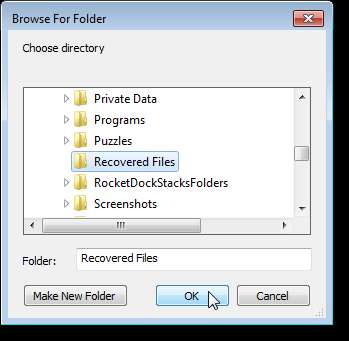
Знову з’явиться діалогове вікно, щоб дізнатись, чи хочете ви зберегти вихідну структуру для відновлених файлів. Щоб відновити лише файли, натисніть Так. Щоб відновити файли з оригінальною структурою каталогів, натисніть Так.
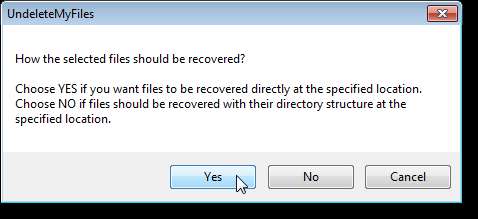
Після завершення процесу відновлення у діалоговому вікні відображається статистика процесу. Клацніть OK.
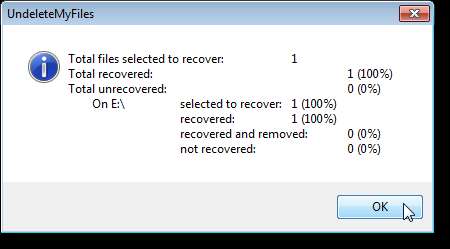
На додаток до відновлення файлів, ви також можете використовувати UndeleteMyFiles Pro для надійного та постійного видалення файлів без жодних шансів на відновлення, для відновлення електронної пошти в декількох різних програмах електронної пошти, таких як MS Outlook Express та MS Outlook, а також для створення екстреного образу диска .
Завантажте UndeleteMyFiles Pro з http://www.seriousbit.com/undeletemyfiles/ .







